树莓派升级到4B后,新买了一个,家里原先购买的3B+一直闲置着,近期公司事情比较少,就想着将闲置的3B+试着刷入OpenWrt系统,通过一番周折总算是成功了。现将树莓派安装OpenWrt系统的过程一起分享给大家。
1、先下载固件
到OpenWrt官网下载相应的固件,Paspberry Pi 3B+的固件下载地址为:
https://downloads.openwrt.org/releases/19.07.3/targets/brcm2708/bcm2710/
下载 openwrt-19.07.3-brcm2708-bcm2710-rpi-3-ext4-factory.img.gz 文件到电脑中
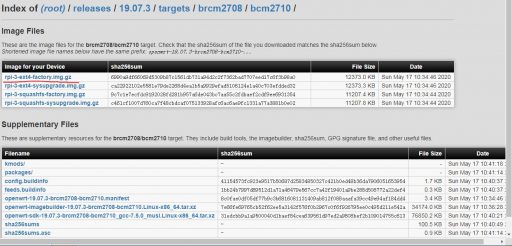
2、将下载的固件安装到SD卡
以Windows操作系统为例,先将下载文件解压成:openwrt-19.07.3-brcm2708-bcm2710-rpi-3-ext4-factory.img,用常规软件7zip等就可以完成解压任务。
再利用Win32diskimager程序,将解压后的固件写入到SD卡中(过程略)。
注:Linux系统可以采用dd命令完成SD卡的写入工作。
3、系统配置
因为树莓派只有一个网口,在OpenWrt系统中该网口已缺省设置为LAN口,要实现路由功能至少还缺一个WAN口,好在树莓派上还有多个usb口,我们可以将usb口转换成网口。先购买一个usb网线转换器,然后再安装必要的驱动,让OpenWrt系统可以识别出usb网口。
安装usb网口驱动可以通过PC先下载必要的驱动程序,然后通过WinSCP将下载文件上传到树莓派进行安装,也可以将无线接口先设置成wan口直接进行安装,下面以后一种方法进行驱动安装说明:
将SD卡插入树莓派,3B+的唯一网口接PC,接通电源启动树莓派,启动完成后在PC浏览器地址栏输入:192.168.1.1,设置密码:
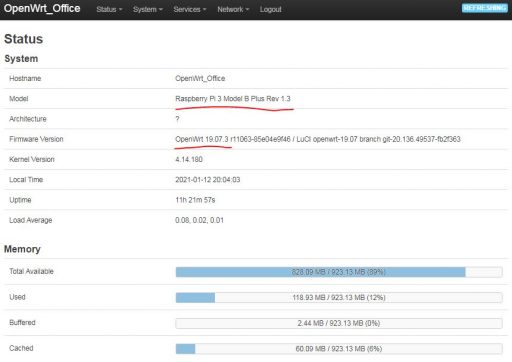
然后进入“Network – Wireless”,点Scan,设置wwan利用无线接入Internet(具体设置方法可参考本网站的另一篇文章:OpenWrt的负载均衡及多线多拨控制应用mwan3),然后进行驱动安装:
opkg update opkg install kmod-usb-net kmod-usb-net-asix kmod-usb-net-asix-ax88179
当然,不同的usb网线转换器可能会用到不同的驱动程序,需要大家先查资料确认。
驱动成功安装后,usb网口系统就能识别了,物理接口名新增了eth1,利用新增的eth1就可以添加wan口及wan6口,这时可以删除wwan,恢复其无线发射功能了。
同理,你也可以利用其它的usb口,再多出几个物理接口,如eth2、eth3等,将这些接口与eth0桥接,组成LAN口,这时树莓派就更像个功能齐全的路由器了。